Windows 10 시스템 소프트웨어에서 공유 문서의 비밀번호를 설정할 수 있으며, 설정된 공유 리소스의 비밀번호를 취소할 수도 있습니다. 비밀번호를 설정하거나 취소하는 방법은 무엇인가요? Win10 시스템에서 공유 문서 비밀번호 설정을 활성화/비활성화하는 자세한 설정 방법을 살펴보겠습니다.
Win10 시스템 소프트웨어에서 공유 문서 비밀번호 설정을 켜거나 끄는 방법:
1단계: 공유 파일을 설정합니다.
공유해야 하는 문서를 마우스 오른쪽 버튼으로 클릭합니다. - 속성
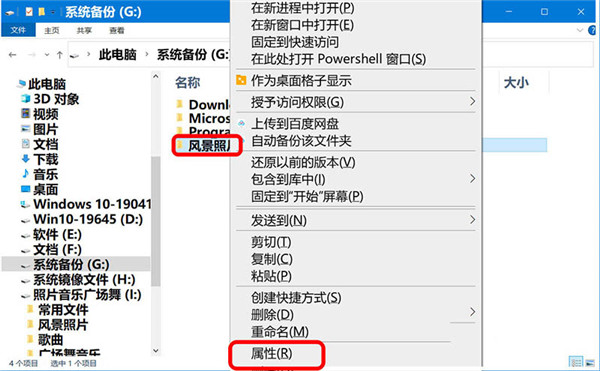
풍경 사진 속성 대화 상자에서 [공유 리소스]를 클릭합니다.
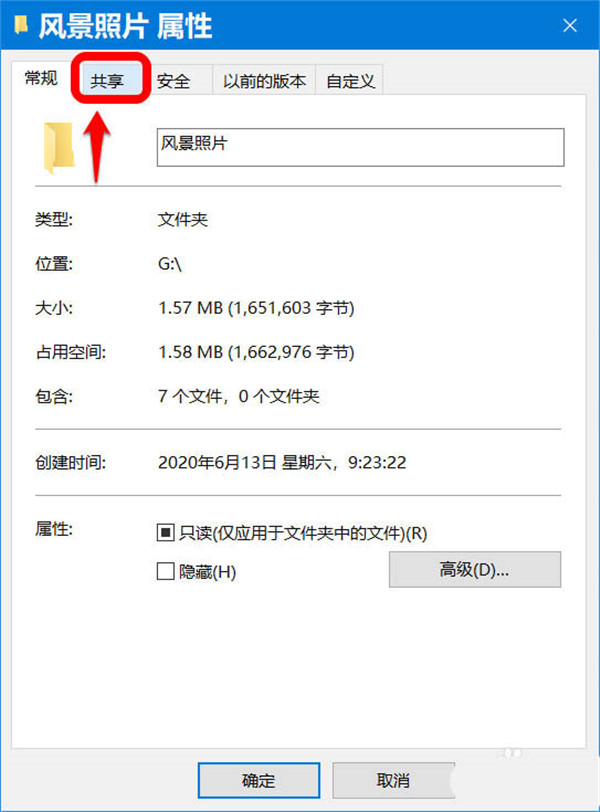
공유 리소스 아이콘 아래에서 [ 공유 리소스(S). . . ];
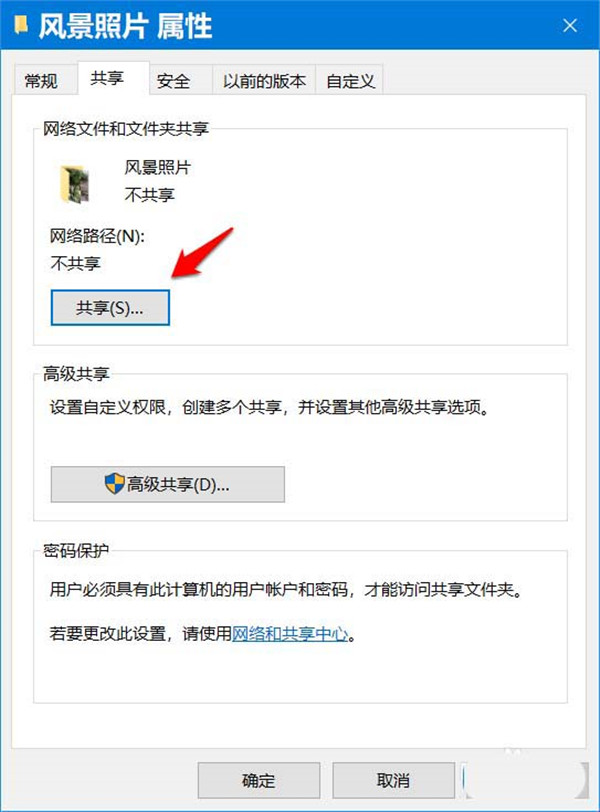
이제 찾아보기-리소스를 공유할 사용자 선택 대화 상자를 열고 상자에서 ***(abc****@outlook.com) 사용자를 클릭한 다음 다시 클릭합니다. 공유 리소스( H);
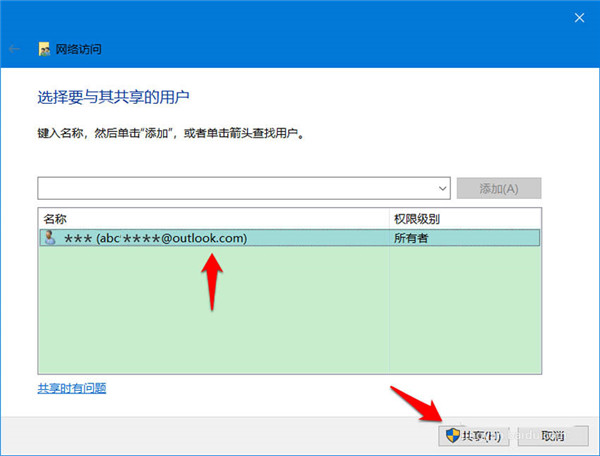
인터넷 검색-문서 공유 리소스 대화 상자에서 공유 문서인 가로 사진을 볼 수 있습니다. 클릭: 이동.
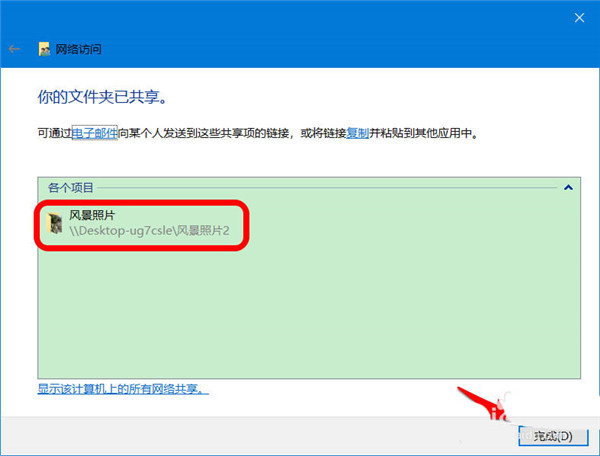
2단계: 공유 파일 비밀번호 설정을 켜거나 끄도록 Windows 10 시스템 소프트웨어 설정
공유 파일 비밀번호 설정을 끄도록 Windows 10 시스템 소프트웨어
가로 사진 속성 대화 상자로 돌아가서 인터넷 및 공유 센터의 [비밀번호 설정]
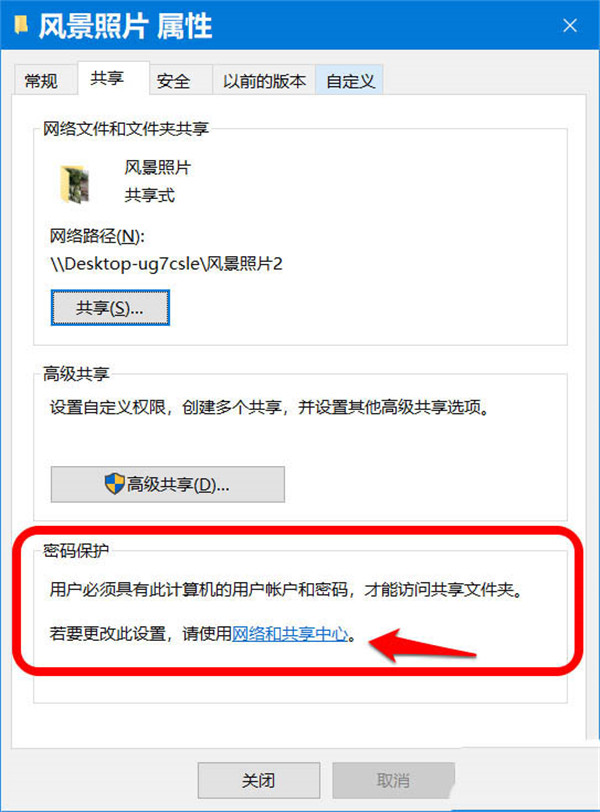
고급 공유 설정 대화 상자에서 모든 인터넷 항목에 대한 마크업을 클릭하고, 공유 문서의 비밀번호 설정을 취소하려면 다음을 선택하세요. 비밀번호 설정 없이 다음을 클릭하세요: 변경 사항 저장.
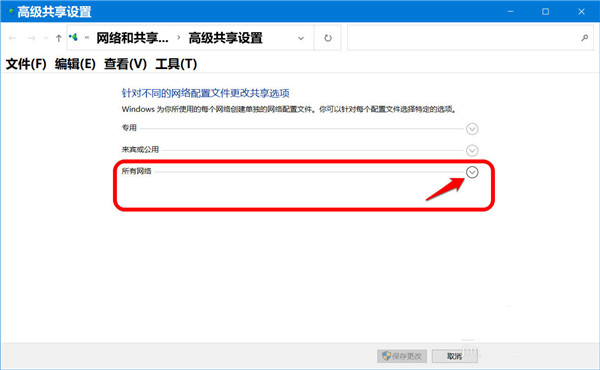
풍경 사진 속성 대화 상자로 돌아가서 [닫기]를 클릭하여 설정을 종료하세요.
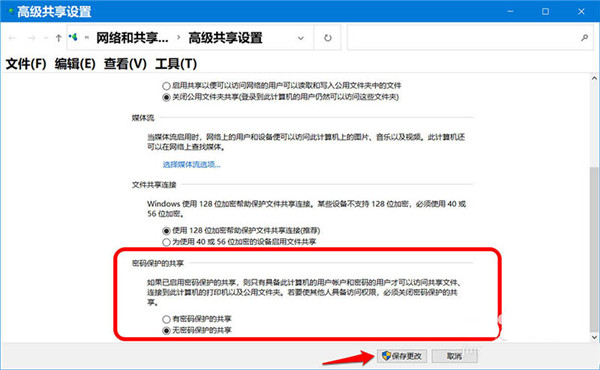
Windows 10 시스템에서 공유 파일에 대한 비밀번호 설정 활성화:
모든 인터넷 활동에서 아래로 스크롤하여 비밀번호 설정이 있는 공유 리소스를 찾으세요. 공유 파일에 대한 비밀번호 설정을 활성화해야 하는 경우 다음을 선택하세요. 비밀번호가 있는 공유 리소스. 다시 클릭: 변경 사항을 저장합니다. 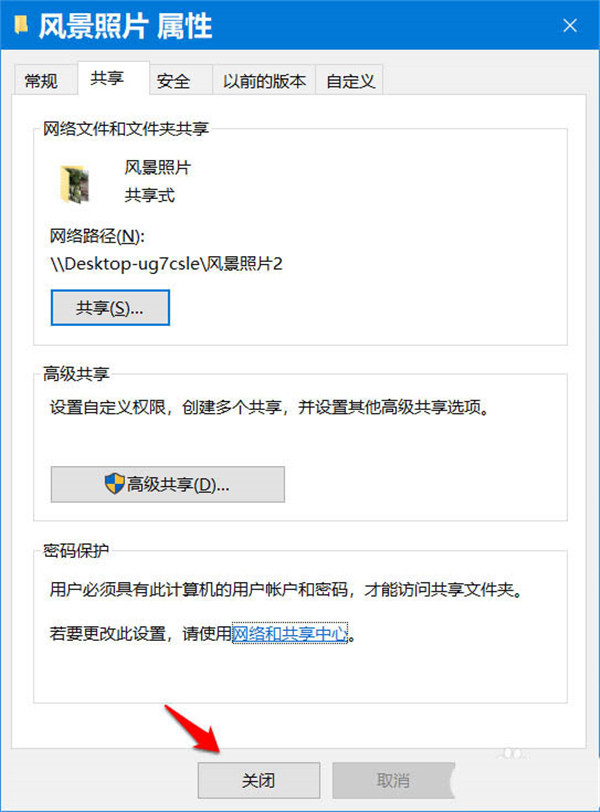
풍경 사진 속성 대화 상자로 돌아가서 [닫기]를 클릭하여 설정을 종료하세요.
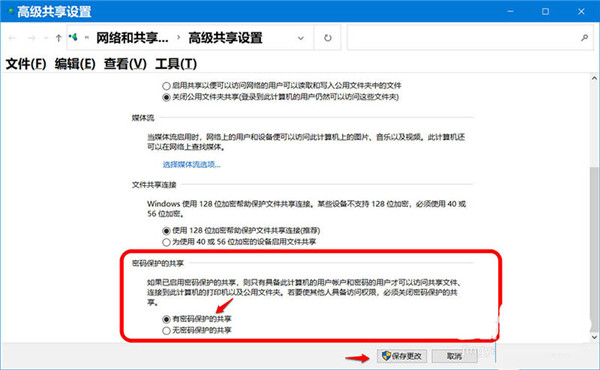
위 내용은 Win10 시스템 소프트웨어에서 공유 문서 비밀번호 설정을 켜거나 끄는 방법의 상세 내용입니다. 자세한 내용은 PHP 중국어 웹사이트의 기타 관련 기사를 참조하세요!